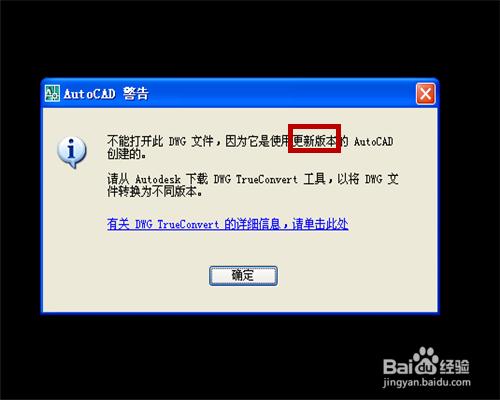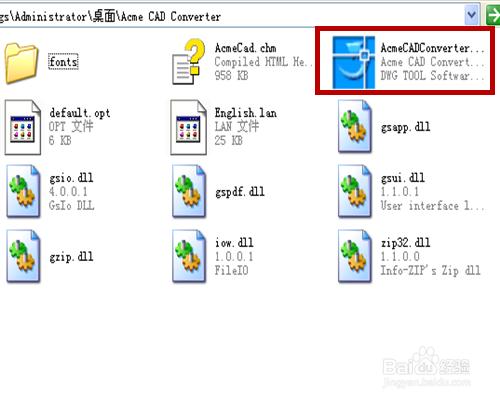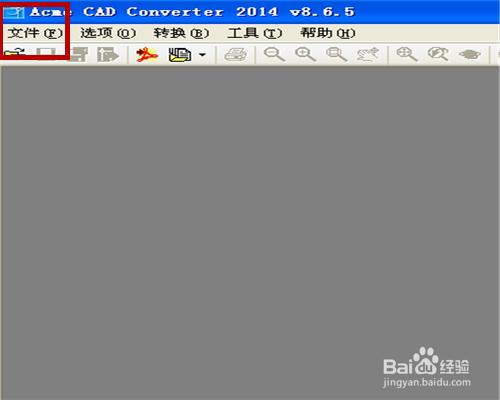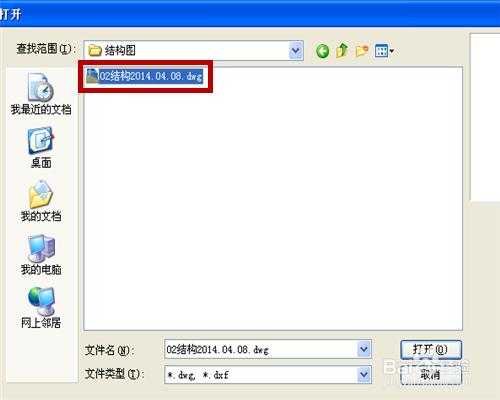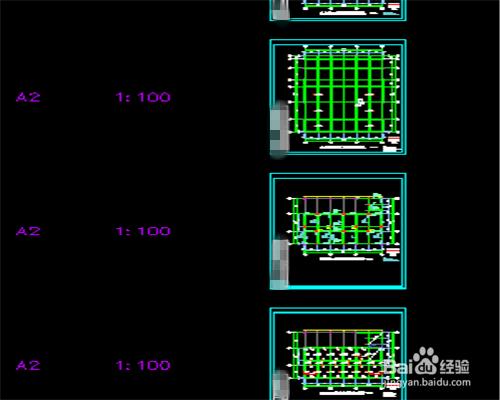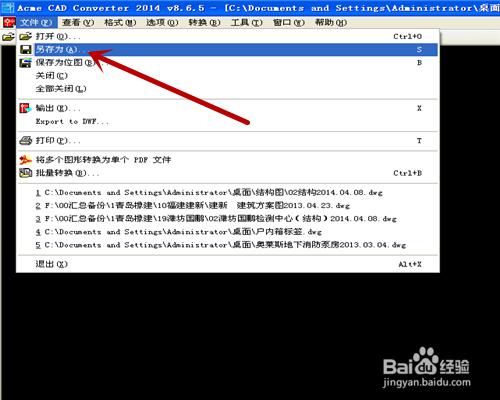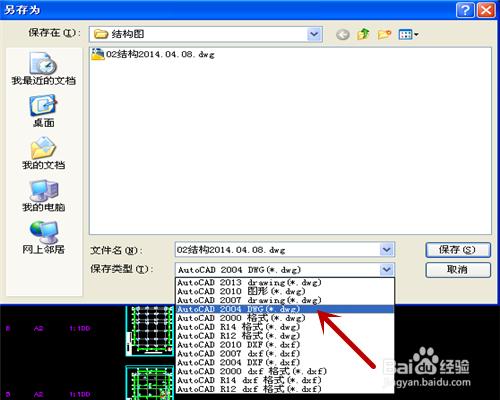AutoCAD現在的版本越來越多,對電腦的配置要求也越來越高,有些人因為其它軟件的兼容問題,還在用低版本的CAD,若遇到高版本的,則打不開,這時可能需要有高版本的電腦打開,再另存為低版本的才行,那麼有快速的方法解決此類問題嗎?下面介紹一下方法。
工具/原料
AutoCAD
Acme CAD Converter
方法/步驟
先找到我們需要的軟件,打開文件夾。
找到下圖中的文件,雙擊打開。
點擊左上角菜單欄的“文件”,在下拉菜單中,點擊“打開”。
在彈出的對話框中,找到我們需要打開的文件,並點擊“打開”。
然後就進入了圖紙頁面。
再點擊左上角“文件”,下拉菜單中點擊“另存為”。
在圖示位置中,選擇我們要保存的文件類型,版本低於我們電腦上的CAD版本即可,再點擊“保存”,關掉文件就可以用低版本CAD打開了。
注意,此軟件在打開高於t3版本的天正文件時,裡面的天正編輯的東西會不顯示。應注意使用t3版本的天正。
注意事項
注意高版本天正的問題,有時雖然現實內容很多,但有一部分是天正編輯的,就會影響我們看圖。